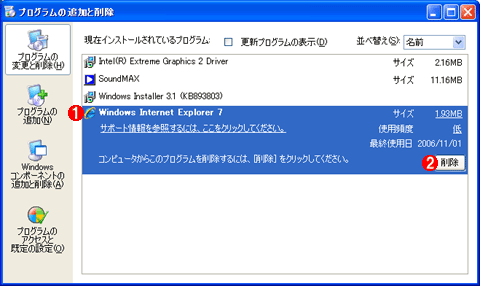|
|
製品レビュー[改訂版]使い勝手とセキュリティ機能が改善された新ブラウザ、Internet Explorer 7 1.Internet Explorerの新版、IE7登場 海津 智宏+デジタルアドバンテージ2006/11/09 |
|
|
|
|
| ※本記事は、IE7ベータ版をベースにした以前の記事「Internet Explorer 7 Beta 2 Previewを試してみる――次期IEはどう変わるのか?」を基に、正式公開された日本語版IE7を対象に、加筆・修正を行ったものです。 |
はじめに
2006年11月2日、Windows向けWebブラウザ・ソフトウェアの最新版、Internet Explorer 7(以下IE7)の日本語版が正式公開された。このIE7では、タブ・ブラウジング機能やRSS対応などのユーザー・インターフェイス改良に加え、フィッシング対策など、セキュリティ機能が大幅に強化されている。本稿では、IE7の新機能や機能強化点について概要をまとめる。より詳細な解説や、IE7向けのサイトの構築やプログラマ的な視点から見たIE7に対する注意点などについては、今後別記事で取り上げる予定である。
 |
| IE7のウィンドウ画面 |
| タブ・ブラウズ機能が追加され、ツール・バー周辺のボタン配置が整理されて、従来のIE6よりもすっきりしている。 |
IE7のダウンロードとインストール
IE7は現在のところ、次のダウンロード・サイトから入手することができる。プラットフォーム別に、Windows XP SP2向け、Windows XP Professional x64 Edition/Windows Server 2003 x64 Edition向け、Windows Server 2003 SP1/R2向け、Windows Server 2003 ia64 Edition向けの4種類が提供されているので、適切なものをダウンロードする。
IE7は、将来は自動更新やWindows Update/Microsoft Updateでも提供されることになっているが、現在はユーザー自身が手動でダウンロードし、システムにインストールする必要がある。自動更新による提供時期についてはまだはっきりしていないが、今回のリリースから6カ月後の2007年4月〜5月が予定されている。管理者は、それまでにIE7に対する導入準備を進め、業務システムがIE7でも正しく稼働するかどうか、システムに問題が発生しないかどうかなどを検証しておく必要があるだろう。
なお、自動更新によるIE7へのバージョンアップを禁止したければ、マイクロソフトが提供しているブロック・ツールが利用できる。このツールには、クライアントPCのレジストリを書き換えて自動更新をブロックするツール「ブロッカー・スクリプト」と、グループ・ポリシーの管理用テンプレート(.ADMファイル)が含まれている。ブロック処理に期限はないので、一度設定すれば、明示的に解除するまで自動更新での適用は実行されなくなる。ツールは以下からダウンロード可能だ。
Internet Explorer 7(以下IE7)をインストールするには、ダウンロードしたパッケージをダブルクリックしてインストーラの指示に従うだけでよい。ただしIE7は既存のIE6を上書きするため、IE7をインストールすると以前のIE6は使用できなくなる。通常の作業用コンピュータにインストールする際には注意が必要だ。業務システムで利用する場合はテスト用マシンを用意の上、十分な検証作業ののちに導入する必要があるだろう。インターネット上の掲示板などでは、すでにいくつかの不具合なども報告されているようであるし、マイクロソフトからもIE7に関するサポート技術情報が何件か公開されている。
- Internet Explorer 7のサポートについて(マイクロソフト)
- Internet Explorer 7.0製品別サポート ページ(マイクロソフト)
- Internet Explorer 7 (IE7) に関するトラブルや解決策など(HFRBBS)
IE7のアンインストール
IE6に戻したければ、コントロール・パネルの[プログラムの追加と削除]から、IE7を削除すればよい。
なお、従来のInternet Explorerと違い、IE7にはメール・ソフトウェア(Outlook Express)は含まれていない。IE7を導入しても、Outlook Expressは従来のままである。
| INDEX | ||
| [製品レビュー] 使い勝手とセキュリティ機能が改善された新ブラウザ、Internet Explorer 7 |
||
| 1.Internet Explorerの新版、IE7登場 | ||
| 2.タブ対応で洗練されたインターフェイス | ||
| 3.お気に入りセンターとタブ対応のホームページ設定 | ||
| 4.セキュリティ機能の強化 | ||
| 5.RSSリーダー対応と検索機能の強化 | ||
| 6.CSS2.1/国際化ドメインへの対応、ページプレビュー機能の強化 | ||
| 製品レビュー |
- Azure Web Appsの中を「コンソール」や「シェル」でのぞいてみる (2017/7/27)
AzureのWeb Appsはどのような仕組みで動いているのか、オンプレミスのWindows OSと何が違うのか、などをちょっと探訪してみよう - Azure Storage ExplorerでStorageを手軽に操作する (2017/7/24)
エクスプローラのような感覚でAzure Storageにアクセスできる無償ツール「Azure Storage Explorer」。いざというときに使えるよう、事前にセットアップしておこう - Win 10でキーボード配列が誤認識された場合の対処 (2017/7/21)
キーボード配列が異なる言語に誤認識された場合の対処方法を紹介。英語キーボードが日本語配列として認識された場合などは、正しいキー配列に設定し直そう - Azure Web AppsでWordPressをインストールしてみる (2017/7/20)
これまでのIaaSに続き、Azureの大きな特徴といえるPaaSサービス、Azure App Serviceを試してみた! まずはWordPressをインストールしてみる
|
|